Google Home är en riktigt mångsidig smart högtalare från Google, och det blir bättre för varje dag. Varje dag läggs fler och fler tjänster till Google Home, och nu har AutoVoice också integrerats med Google Home. För de av er som inte vet är AutoVoice ett Tasker-plugin som låter användare ställa in egna röstkommandon för att utlösa Tasker-profiler. Det är ett riktigt kraftfullt plugin som förstärker Taskers redan extremt kraftfulla användbarhet. AutoVoices integration med Google Home innebär att du nu kan skapa anpassade kommandon för den Google Assistant-drivna smarta högtalaren för att utlösa Tasker-uppgifter på din Android-telefon. Om du är upphetsad över de möjligheter som detta öppnar är jag precis där med dig. Så, så här kan du använda AutoVoice med Google Home för att styra din Android-telefon med Tasker:
Använd AutoVoice med Google Home: Integrera AutoVoice med Google Home
Det första vi behöver göra är att integrera AutoVoice med Google Home så att Google Home kan aktivera det och du kan använda dina anpassade röstkommandon för att styra din Android-smartphone. Det här är endast tillgängligt i betaversionen av appen, men den stabila appen är under granskning och bör snart vara ute.
1. Nedladdning av AutoVoice Beta
- För att ladda ner AutoVoice Beta måste du först gå med i ”Tasker Plugins av joaomgcd”Community på Google+.
- Ladda ner och installera AutoVoice-appen som finns i Play Store.
- När du har gjort det går du till den här länken och registrerar dig för att bli betatestare.
Notera: Du bör ha den stabila versionen av AutoVoice redan installerad. När du har registrerat dig för beta-appen kommer du att kunna se en tillgänglig uppdatering för AutoVoice i Play Butik.
2. Aktivera AutoVoice-tjänsten i Google Home-appen
När du har installerat betaversionen av AutoVoice, följ bara stegen nedan för att aktivera AutoVoice på ditt Google-hem:
- Starta Google Home-appen och tryck på på hamburgermeny ikon. Klicka här på “Fler inställningar“.
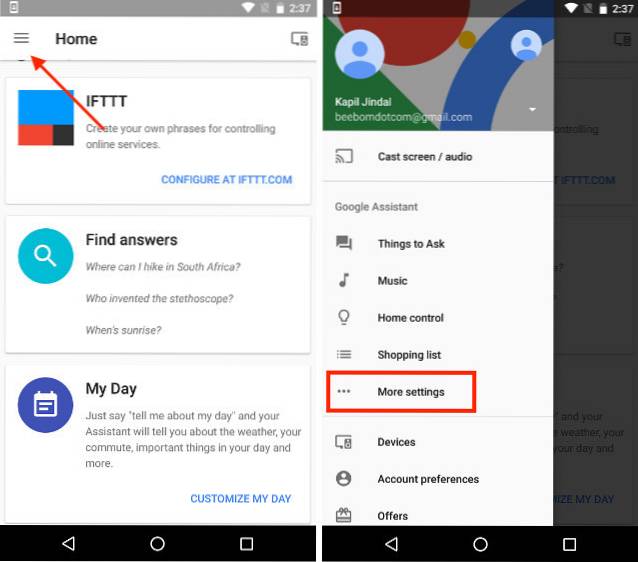
- Bläddra ner och tryck på “Tjänster”. Rulla sedan nedåt och tryck på “AutoVoice”.
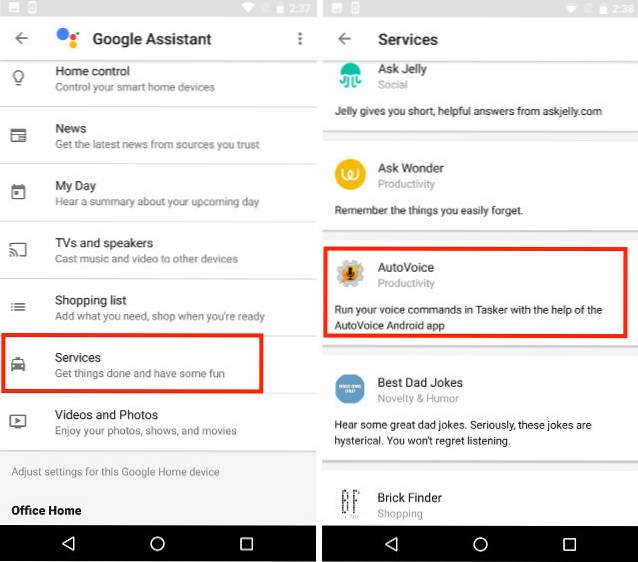
- Klicka här på “Länka konto”, Och följ anvisningarna som kommer upp. "Tillåta" Google ska köra AutoVoice-kommandon när din telefon ber dig om tillstånd.
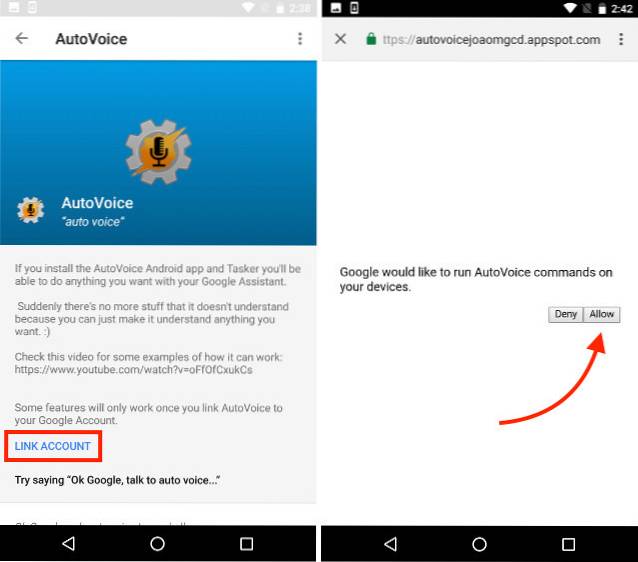
AutoVoice kommer nu att länkas till ditt Google-hem, och du kan testa det genom att säga ”Ok Google, prata med autovoice”. Om du möts av AutoVoice som uppmanar dig att säga ditt kommando lyckades integrationen.
3. Konfigurera AutoVoice för att fånga upp Googles startsökningar
Det krävs lite mer konfiguration innan vi kan börja använda AutoVoice från vårt Google-hem. För att göra detta, följ bara stegen nedan:
- Starta AutoVoice-appen på din telefon och tryck på “AutoVoice-enheter“. Du måste logga in med ditt Google-ID. Se till att det är samma som du använder med ditt Google-hem.
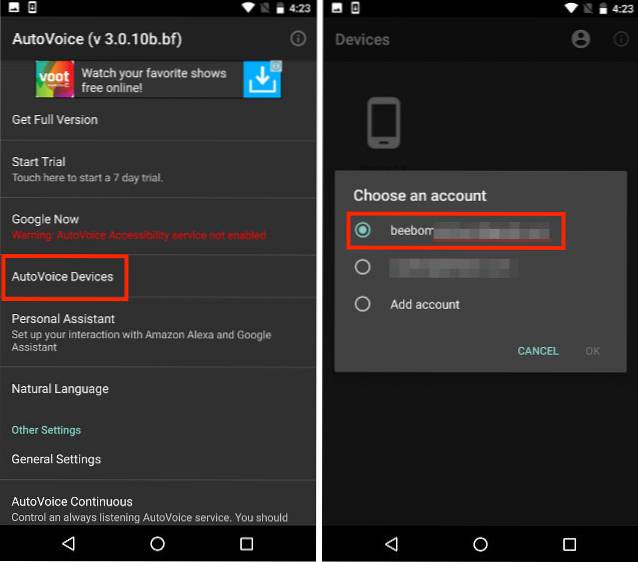
- När du har gjort detta visas alla enheter som är anslutna till ditt Google-konto. Helt enkelt välj den du använder med Google Home.
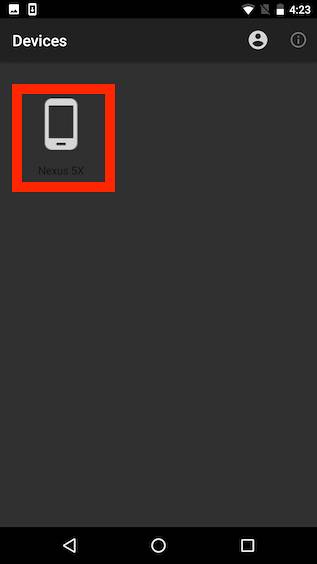
- Klicka sedan på i AutoVoice-appen på “Googla nu“. Tryck sedan på “INTE AKTIVERAD“.
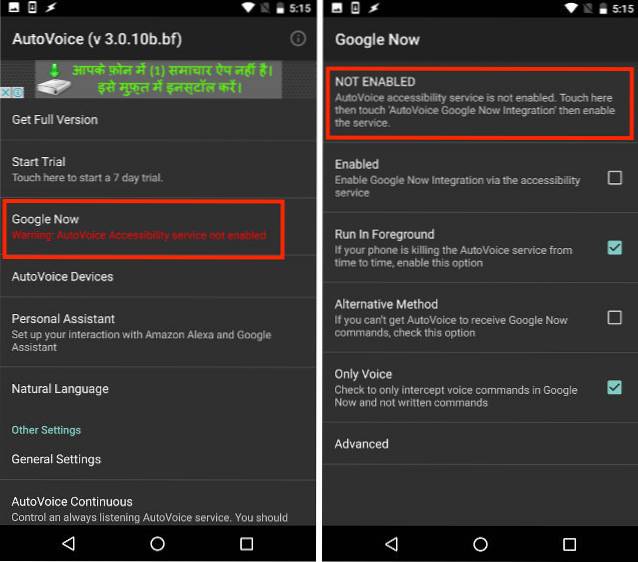
- Du kommer till skärmen Tillgänglighet i Inställningar. Klicka bara på “AutoVoice Google Now-integration“Och vrid på växla PÅ.
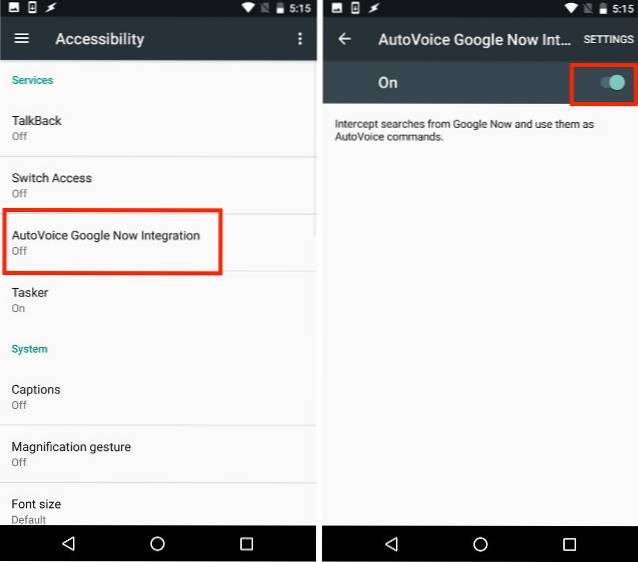
- Gå tillbaka till AutoVoice-appen och tryck på kryssrutan bredvid "Aktiverad".
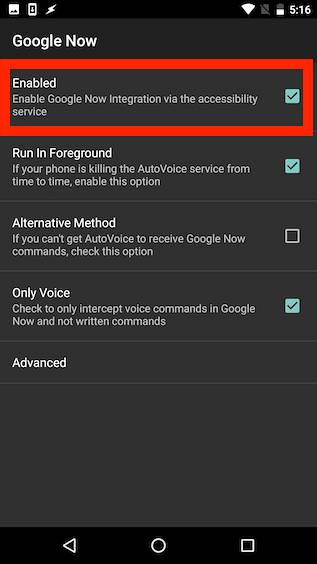
Använd AutoVoice med Google Home: Skapa Tasker-profiler
Du kan nu börja arbeta med att skapa Tasker-profiler som du vill använda med AutoVoice. Jag visar dig hur du kan skapa en enkel Tasker-profil för att hitta din telefon med Google Home. Om du vill lära dig mer om Tasker-profiler kan du kolla in vår artikel om samma.
Följ stegen nedan för att skapa en Tasker-profil för att hitta din telefon:
Notera: Om du inte köper Pro-versionen av AutoVoice-appen ($ 2,49), kommer dina röstkommandon att trimmas till de fyra första tecknen. Om du inte vill använda Pro-versionen av AutoVoice måste du skapa anpassade kommandon på högst fyra tecken vardera.
- Starta Tasker på din telefon och i “Profiler” flik, tryck på “+”. Klicka på på menyn som dyker upp "Händelse", tryck sedan på “Plugin”.
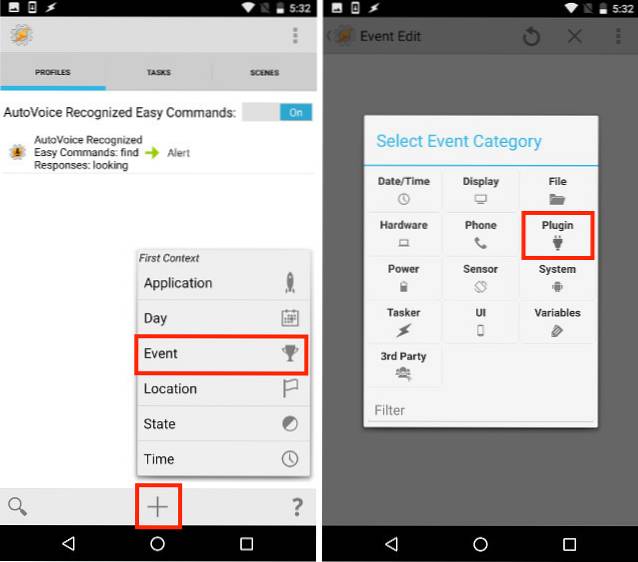
- Välj “AutoVoice”, och bläddra sedan nedåt och välj "Erkänd".
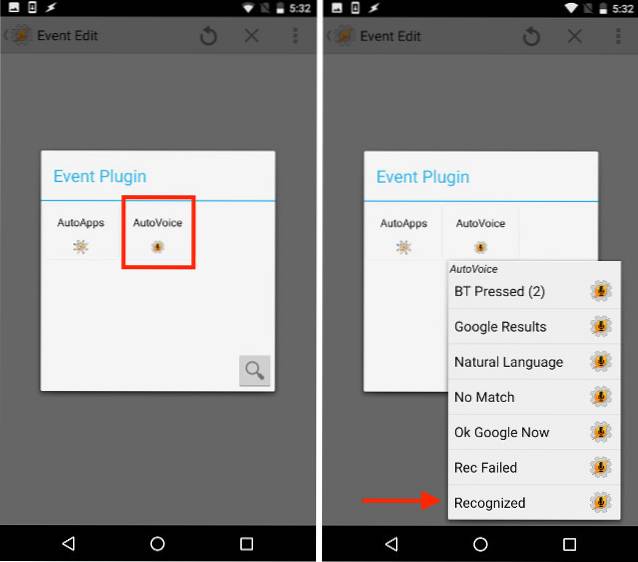
- Tryck på redigeringsknappen bredvid "Konfiguration" (det ser ut som en penna). Tryck sedan på “Kommandon”.

- Här anger du varianterna av kommandon du vill använda. Jag använder bara "hitta", eftersom jag använder lite-versionen av AutoVoice-appen. Tryck sedan på "OK".
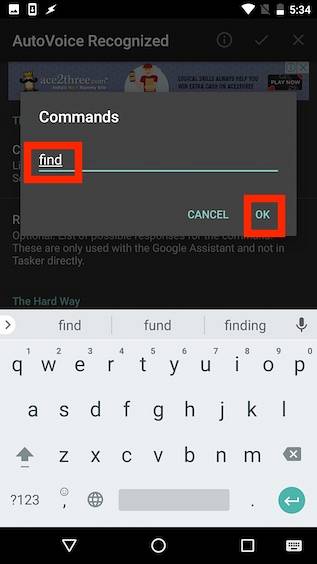
- Klicka nu på kryssmarkeringen längst upp till höger på skärmen. Gå tillbaka. Du kommer att bli ombedd att skapa en "Uppgift". Knacka på "Ny uppgift“.
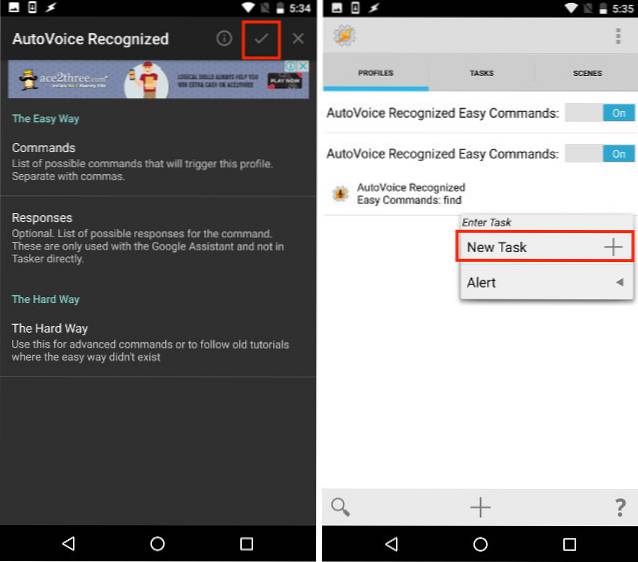
- Ge din uppgift ett namn (Jag använder “FindTask”) och sedan tryck på bockmarkeringen.
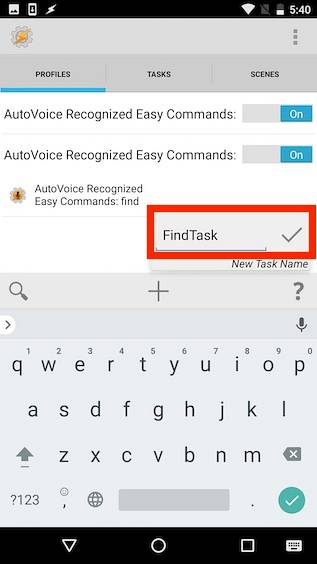
- Klicka nu på “+”-Knappen längst ner på skärmen för att skapa en ny åtgärd. Knacka på "Audio".
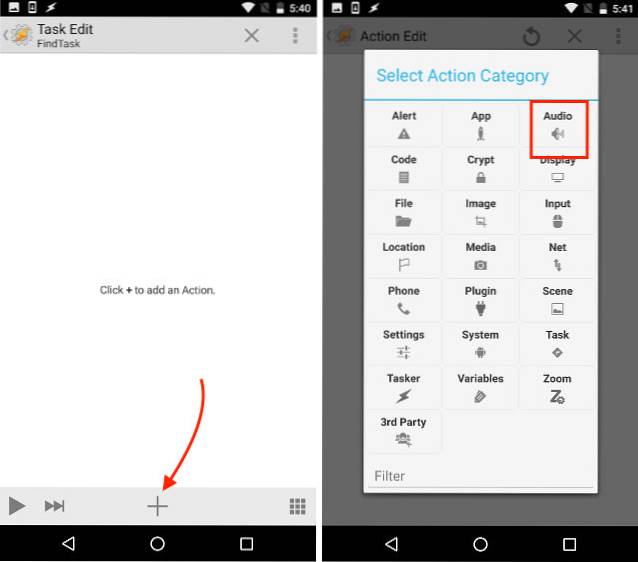
- Knacka på "Medievolym“, Och ställ in det till ett högt värde (som, 10). Gå bara tillbaka.
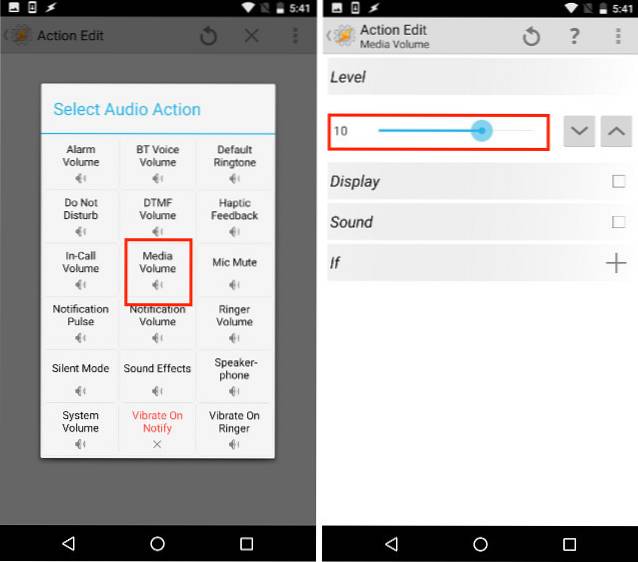
- Knacka på "+" om igen. Klicka den här gången på “Varna“Och välj“Pip“.
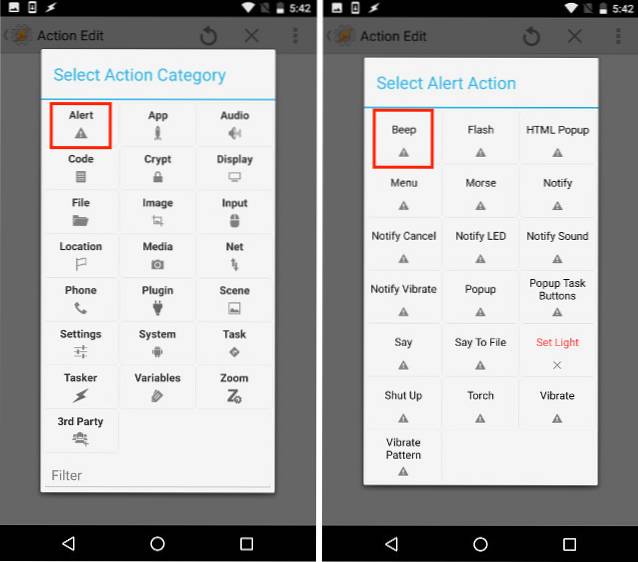
- Ställ in en varaktighet för pipet. Tiden är i millisekunder, så ställ in den därefter. Jag använder 5001ms ... Också ställ in amplituden till ett bekvämt värde. Gå sedan tillbaka.
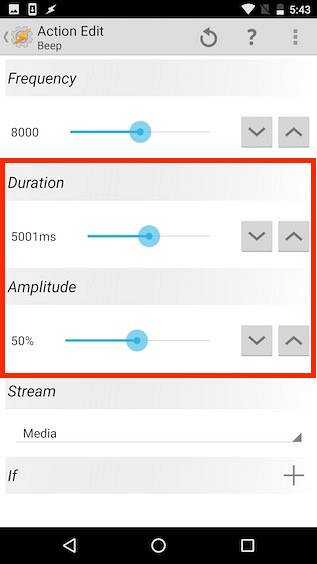
Din Tasker-profil har nu skapats och aktiveras när som helst AutoVoice hör frasen "hitta" (eller vad du än anger).
Använd AutoVoice med Google Home: Triggering Tasker Profiles
Du kan nu använda Tasker-profilen via Google Home. Testa detta:
- Säg “Ok Google”Till ditt Google-hem. När den vaknar, säg “prata med AutoVoice“.
- AutoVoice kommer sedan att be dig om kommandot. Säg bara kommandot du skapade och Tasker kommer att börja spela det pip vi ställt in.
Du kan skapa olika Tasker-profiler, som alla aktiveras med olika fraser och heta ord, och börja styra din Android-telefon via Google Home.
SE OCH: Hur man ställer in och använder Google Home utanför USA
Styr enkelt din Android-telefon från Google Home med AutoVoice och Tasker
Nu när AutoVoice kan integreras med Google Home är det bara en tidsfråga innan alla möjliga fantasifulla och användbara Tasker-profiler börjar dyka upp för att användas med Google Home och AutoVoice. Jag uppmuntrar dig att leka med AutoVoice och Tasker. De är riktigt kraftfulla verktyg och kan automatisera nästan allt på din Android-enhet. Medan AutoVoice-appen med Google Home-integration fortfarande är i beta, bör den snart vara ute för allmänheten. Så om du inte vill installera en betaversion av appen har du bara några dagar att vänta.
Som alltid vill jag veta dina tankar om Google Home som integreras med Tasker-plugins som AutoVoice. Har du någonsin velat utlösa Tasker-profiler på din telefon från Google Home? Dela dina tankar och åsikter i kommentarfältet nedan.
 Gadgetshowto
Gadgetshowto

![Steve Jobs hemma 1982 [PIC]](https://gadgetshowto.com/storage/img/images/steve-jobs-at-home-in-1982-[pic]_2.jpg)
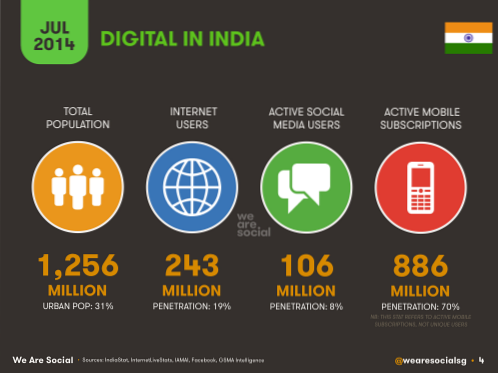
![Amazon - The Inside Story [Infographic]](https://gadgetshowto.com/storage/img/images/amazon-the-inside-story-[infographic]_2.gif)